Datenverschlüsselung auf Mausklick:
Schnell & sicher: ClickCrypt 2.6
Schützen Sie Ihre sensiblen Daten durch eine widerstandsfähige Verschlüsselung! Zu umständlich, zu langwierig? Nicht mit dem Tools&More-Utility ClickCrypt. Denn damit benötigen Sie nur ein paar Mausklicks.
 Im Alltag verhält es sich mit der Datenchiffrierung genauso wie etwa mit der Datensicherung: Alle wissen, dass sie nötig ist, doch kaum jemand hält sich daran. Woran liegt das? In den meisten Fällen dürfte es wohl an der notwendigen Sensibilisierung fehlen: Nur wem schon einmal Daten unerwünscht eingesehen oder gar gestohlen wurden, wird wirklich um den Wert einer tauglichen Datenverschlüsselung wissen. Zweites Hindernis: Keine Zeit! Ein leicht zu widerlegendes Argument, dem aber nur allzu oft nachgegeben wird. Dabei gibt es heute Chiffrier-Produkte, die nur wenige Mausklicks benötigen, um beliebige Daten im Handumdrehen zu verschlüsseln. Im Alltag verhält es sich mit der Datenchiffrierung genauso wie etwa mit der Datensicherung: Alle wissen, dass sie nötig ist, doch kaum jemand hält sich daran. Woran liegt das? In den meisten Fällen dürfte es wohl an der notwendigen Sensibilisierung fehlen: Nur wem schon einmal Daten unerwünscht eingesehen oder gar gestohlen wurden, wird wirklich um den Wert einer tauglichen Datenverschlüsselung wissen. Zweites Hindernis: Keine Zeit! Ein leicht zu widerlegendes Argument, dem aber nur allzu oft nachgegeben wird. Dabei gibt es heute Chiffrier-Produkte, die nur wenige Mausklicks benötigen, um beliebige Daten im Handumdrehen zu verschlüsseln. |
| |
| ClickCrypt: Ein Click und Crypt! |
|
| So beispielsweise auch das Tools&More-Utility ClickCrypt. Das Programm integriert sich praktischerweise direkt in das Senden-an-Menü (im Kontextmenü von Dateien). Soll ein File beispielsweise vor dem Transfer per E-Mail oder FTP verschlüsselt werden, so schickt man es einfach über die Senden-an-Funktion von Windows an ClickCrypt und lässt es so chiffrieren. Für den Empfänger ist es sogar noch einfacher: Es genügt die chiffrierte Datei (doppelt) anzuklicken, um sie von ClickCrypt entschlüsseln lassen. |
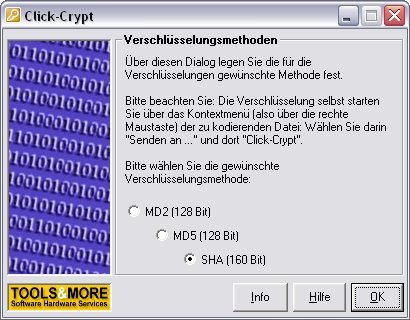 Nach der Installation muss das Tool zumindest einmal wie üblich über das Startmenü oder dessen Icon auf dem Desktop aufgerufen werden. Dadurch erscheint der Konfigurationsdialog, in dem man festlegt, welchen Chiffrier-Algorithmus das Utility einsetzen soll. Mit OK schließt man den Dialog ab - das war schon alles. Nach der Installation muss das Tool zumindest einmal wie üblich über das Startmenü oder dessen Icon auf dem Desktop aufgerufen werden. Dadurch erscheint der Konfigurationsdialog, in dem man festlegt, welchen Chiffrier-Algorithmus das Utility einsetzen soll. Mit OK schließt man den Dialog ab - das war schon alles. |
| |
| Verschlüsseln mit ClickCrypt |
|
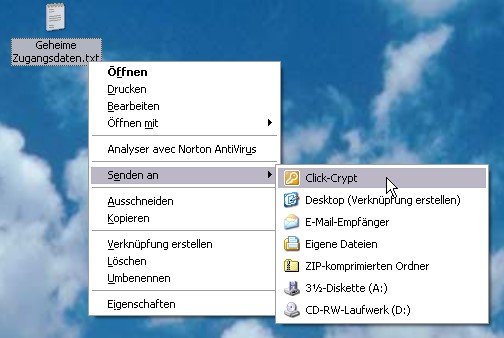 Eine Datei wird dadurch chiffriert, indem Sie sie über das Senden-an-Menü an ClickCrypt schicken (Klicken Sie mit der rechten Maustaste auf die zu verschlüsselnde Datei, um das Kontextmenü zu öffnen - siehe Abbildung) . Alternativ können Sie die Datei auch auf das ClickCript-Icon of dem Windows-Desktop ziehen. Eine Datei wird dadurch chiffriert, indem Sie sie über das Senden-an-Menü an ClickCrypt schicken (Klicken Sie mit der rechten Maustaste auf die zu verschlüsselnde Datei, um das Kontextmenü zu öffnen - siehe Abbildung) . Alternativ können Sie die Datei auch auf das ClickCript-Icon of dem Windows-Desktop ziehen. |
| |
 Daraufhin erscheint der Verschlüsselungsdialog, über den Sie das Chiffrier-Passwort eingeben. Um sicher zu stellen, dass es dabei keinen Tippfehler gab, muss die Eingabe zweimal gemacht werden. Vergessen Sie das Passwort auf keinen Fall! Sonst kann die Datei nie mehr entschlüsselt werden. Daraufhin erscheint der Verschlüsselungsdialog, über den Sie das Chiffrier-Passwort eingeben. Um sicher zu stellen, dass es dabei keinen Tippfehler gab, muss die Eingabe zweimal gemacht werden. Vergessen Sie das Passwort auf keinen Fall! Sonst kann die Datei nie mehr entschlüsselt werden.
Optional haben Sie seit Version 2.5 auch die Möglichkeit, die ursprüngliche Datei (also die unverschlüsselten Daten) gleich nach dem Kodieren durch ClickCript löschen zu lassen. Bitte beachten Sie: Diese Löschung ist definitiv! Sie (und vor allem neugierige Personen) können die ursprüngliche Datei unter keinen Umständen z.B. mit einem Undelete-Tool wiederherstellen lassen - an die ursprünglichen Daten kann man fortan nur noch über die verschlüsselte Datei und somit über das korrekte Passwort gelangen. |
| |
 Nach der Passwort-Eingabe startet der Chiffrierer von ClickCrypt. Er generiert eine verschlüsselte Fassung der ursprünglichen Datei und legt sie unter ähnlichem Namen im gleichen Ordner ab. Der Name entspricht bis auf die Endung dem der Originaldatei. Es wird lediglich ".clickcrypt" angehängt, um die Datei als chiffriert zu kennzeichnen. Damit ist die Verschlüsselung abgeschlossen. Nach der Passwort-Eingabe startet der Chiffrierer von ClickCrypt. Er generiert eine verschlüsselte Fassung der ursprünglichen Datei und legt sie unter ähnlichem Namen im gleichen Ordner ab. Der Name entspricht bis auf die Endung dem der Originaldatei. Es wird lediglich ".clickcrypt" angehängt, um die Datei als chiffriert zu kennzeichnen. Damit ist die Verschlüsselung abgeschlossen. |
| |
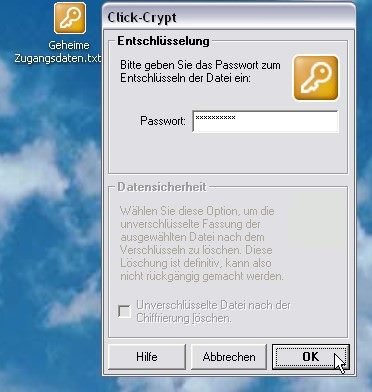 Um eine verschlüsselte Datei (erkennbar an der Endung ".clickcrypt") wieder lesbar zu machen, gehen Sie ähnlich vor: Doppelklicken Sie das codierte File oder ziehen Sie es auf das ClickCrypt-Icon auf dem Desktop. Sie werden daraufhin per Dialog aufgefordert das Dechiffrier-Passwort einzugeben. Um eine verschlüsselte Datei (erkennbar an der Endung ".clickcrypt") wieder lesbar zu machen, gehen Sie ähnlich vor: Doppelklicken Sie das codierte File oder ziehen Sie es auf das ClickCrypt-Icon auf dem Desktop. Sie werden daraufhin per Dialog aufgefordert das Dechiffrier-Passwort einzugeben.
Anschließend startet die Entschlüsselung. Ein klar lesbares Resultat erhält man natürlich nur dann, wenn man das richtige Passwort kennt. Die dechiffrierte Datei wird möglichst unter Ihrem ursprünglichen Namen im gleichen Ordner wie ihr codiertes Pendant gespeichert. Sollte eine Datei gleichen Namens bereits existieren, so wird zusätzlich noch eine Laufnummer in den Namen eingefügt. |
| |
|

 Im Alltag verhält es sich mit der Datenchiffrierung genauso wie etwa mit der Datensicherung: Alle wissen, dass sie nötig ist, doch kaum jemand hält sich daran. Woran liegt das? In den meisten Fällen dürfte es wohl an der notwendigen Sensibilisierung fehlen: Nur wem schon einmal Daten unerwünscht eingesehen oder gar gestohlen wurden, wird wirklich um den Wert einer tauglichen Datenverschlüsselung wissen. Zweites Hindernis: Keine Zeit! Ein leicht zu widerlegendes Argument, dem aber nur allzu oft nachgegeben wird. Dabei gibt es heute Chiffrier-Produkte, die nur wenige Mausklicks benötigen, um beliebige Daten im Handumdrehen zu verschlüsseln.
Im Alltag verhält es sich mit der Datenchiffrierung genauso wie etwa mit der Datensicherung: Alle wissen, dass sie nötig ist, doch kaum jemand hält sich daran. Woran liegt das? In den meisten Fällen dürfte es wohl an der notwendigen Sensibilisierung fehlen: Nur wem schon einmal Daten unerwünscht eingesehen oder gar gestohlen wurden, wird wirklich um den Wert einer tauglichen Datenverschlüsselung wissen. Zweites Hindernis: Keine Zeit! Ein leicht zu widerlegendes Argument, dem aber nur allzu oft nachgegeben wird. Dabei gibt es heute Chiffrier-Produkte, die nur wenige Mausklicks benötigen, um beliebige Daten im Handumdrehen zu verschlüsseln.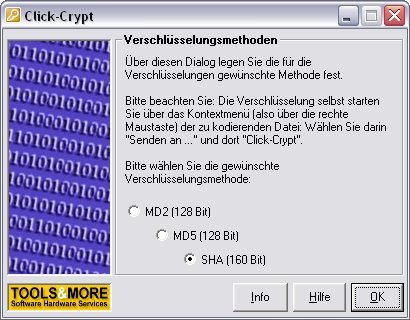 Nach der Installation muss das Tool zumindest einmal wie üblich über das Startmenü oder dessen Icon auf dem Desktop aufgerufen werden. Dadurch erscheint der Konfigurationsdialog, in dem man festlegt, welchen Chiffrier-Algorithmus das Utility einsetzen soll. Mit OK schließt man den Dialog ab - das war schon alles.
Nach der Installation muss das Tool zumindest einmal wie üblich über das Startmenü oder dessen Icon auf dem Desktop aufgerufen werden. Dadurch erscheint der Konfigurationsdialog, in dem man festlegt, welchen Chiffrier-Algorithmus das Utility einsetzen soll. Mit OK schließt man den Dialog ab - das war schon alles.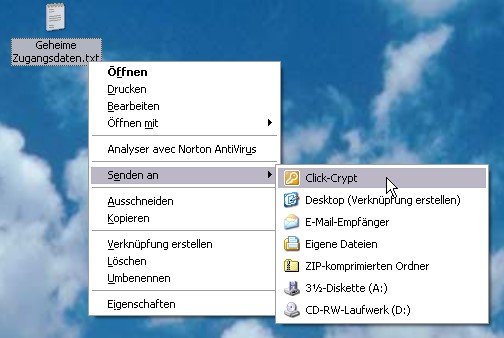 Eine Datei wird dadurch chiffriert, indem Sie sie über das Senden-an-Menü an ClickCrypt schicken (Klicken Sie mit der rechten Maustaste auf die zu verschlüsselnde Datei, um das Kontextmenü zu öffnen - siehe Abbildung) . Alternativ können Sie die Datei auch auf das ClickCript-Icon of dem Windows-Desktop ziehen.
Eine Datei wird dadurch chiffriert, indem Sie sie über das Senden-an-Menü an ClickCrypt schicken (Klicken Sie mit der rechten Maustaste auf die zu verschlüsselnde Datei, um das Kontextmenü zu öffnen - siehe Abbildung) . Alternativ können Sie die Datei auch auf das ClickCript-Icon of dem Windows-Desktop ziehen. Daraufhin erscheint der Verschlüsselungsdialog, über den Sie das Chiffrier-Passwort eingeben. Um sicher zu stellen, dass es dabei keinen Tippfehler gab, muss die Eingabe zweimal gemacht werden. Vergessen Sie das Passwort auf keinen Fall! Sonst kann die Datei nie mehr entschlüsselt werden.
Daraufhin erscheint der Verschlüsselungsdialog, über den Sie das Chiffrier-Passwort eingeben. Um sicher zu stellen, dass es dabei keinen Tippfehler gab, muss die Eingabe zweimal gemacht werden. Vergessen Sie das Passwort auf keinen Fall! Sonst kann die Datei nie mehr entschlüsselt werden. Nach der Passwort-Eingabe startet der Chiffrierer von ClickCrypt. Er generiert eine verschlüsselte Fassung der ursprünglichen Datei und legt sie unter ähnlichem Namen im gleichen Ordner ab. Der Name entspricht bis auf die Endung dem der Originaldatei. Es wird lediglich ".clickcrypt" angehängt, um die Datei als chiffriert zu kennzeichnen. Damit ist die Verschlüsselung abgeschlossen.
Nach der Passwort-Eingabe startet der Chiffrierer von ClickCrypt. Er generiert eine verschlüsselte Fassung der ursprünglichen Datei und legt sie unter ähnlichem Namen im gleichen Ordner ab. Der Name entspricht bis auf die Endung dem der Originaldatei. Es wird lediglich ".clickcrypt" angehängt, um die Datei als chiffriert zu kennzeichnen. Damit ist die Verschlüsselung abgeschlossen.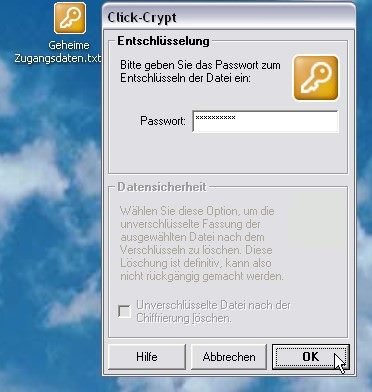 Um eine verschlüsselte Datei (erkennbar an der Endung ".clickcrypt") wieder lesbar zu machen, gehen Sie ähnlich vor: Doppelklicken Sie das codierte File oder ziehen Sie es auf das ClickCrypt-Icon auf dem Desktop. Sie werden daraufhin per Dialog aufgefordert das Dechiffrier-Passwort einzugeben.
Um eine verschlüsselte Datei (erkennbar an der Endung ".clickcrypt") wieder lesbar zu machen, gehen Sie ähnlich vor: Doppelklicken Sie das codierte File oder ziehen Sie es auf das ClickCrypt-Icon auf dem Desktop. Sie werden daraufhin per Dialog aufgefordert das Dechiffrier-Passwort einzugeben.